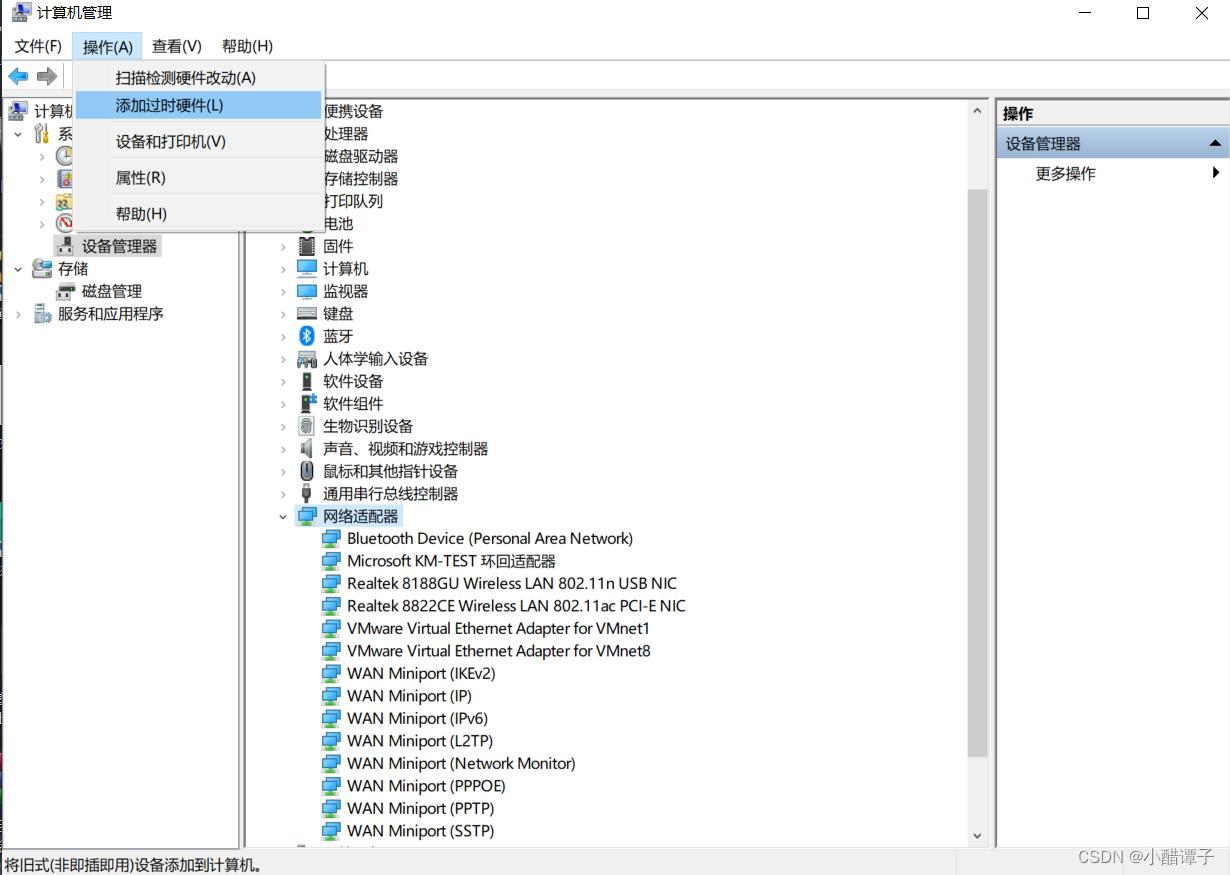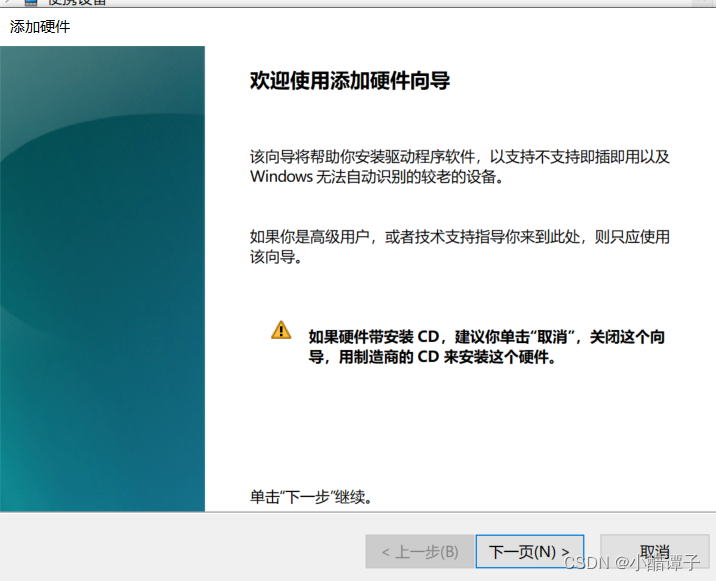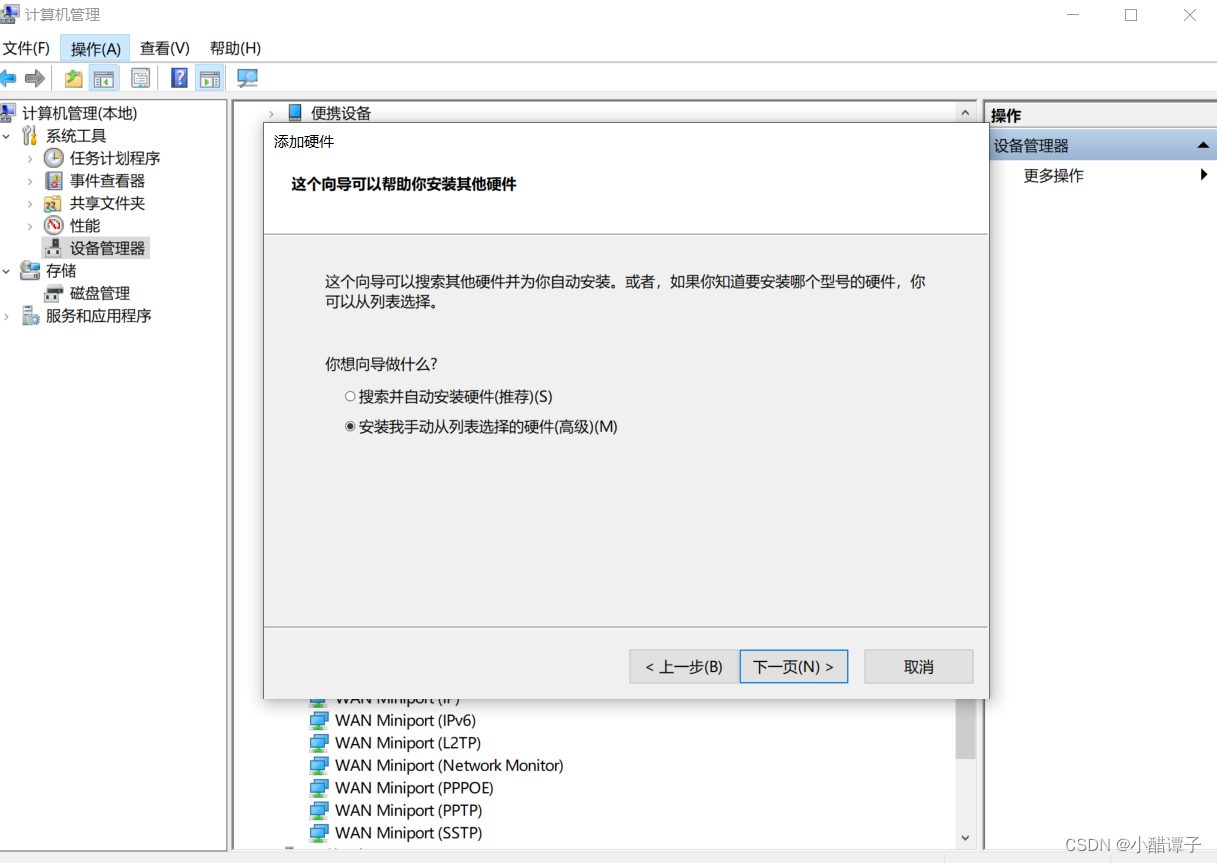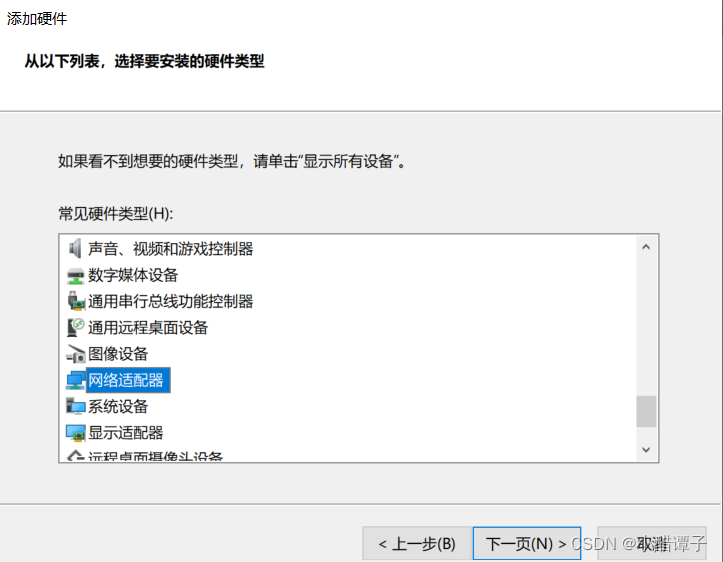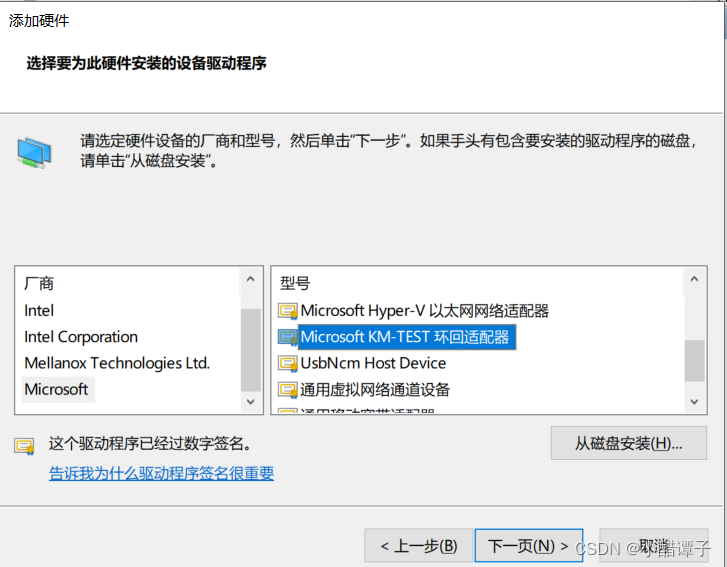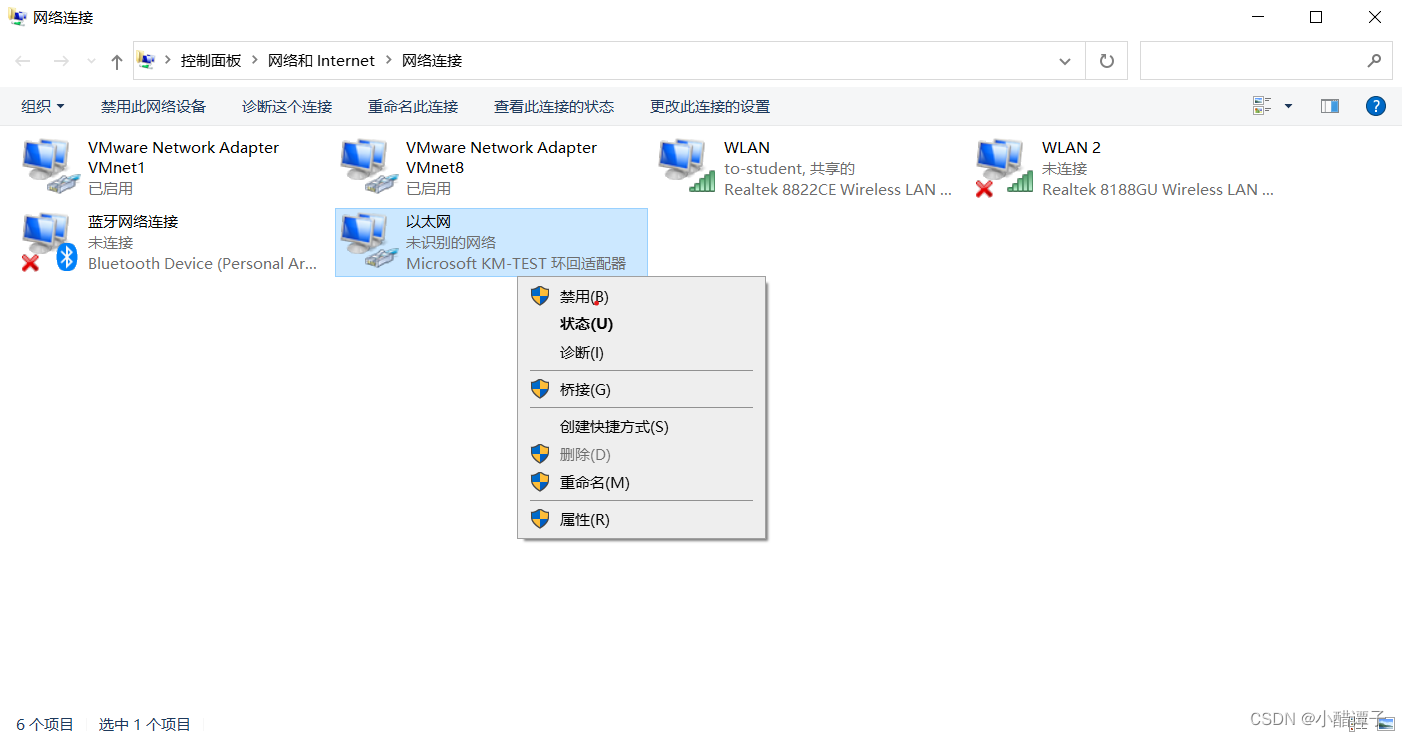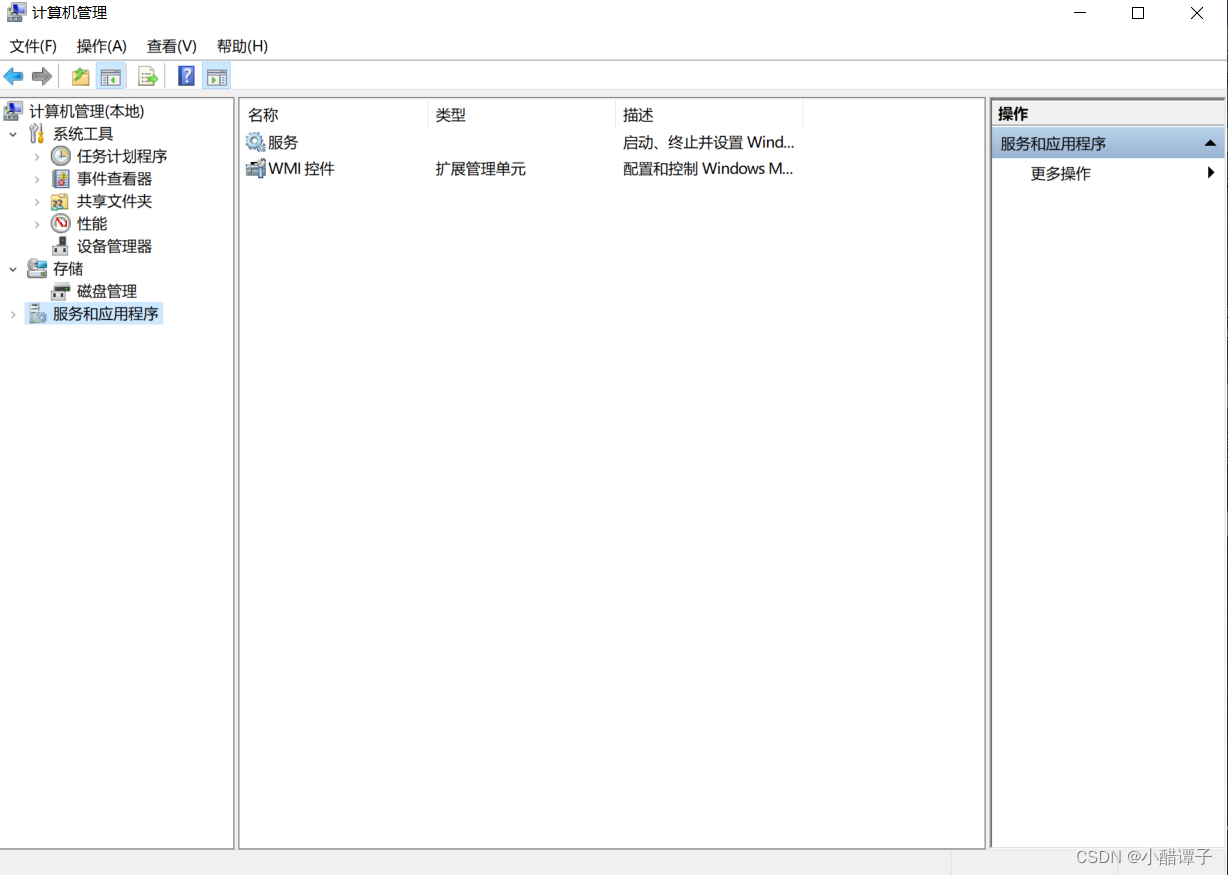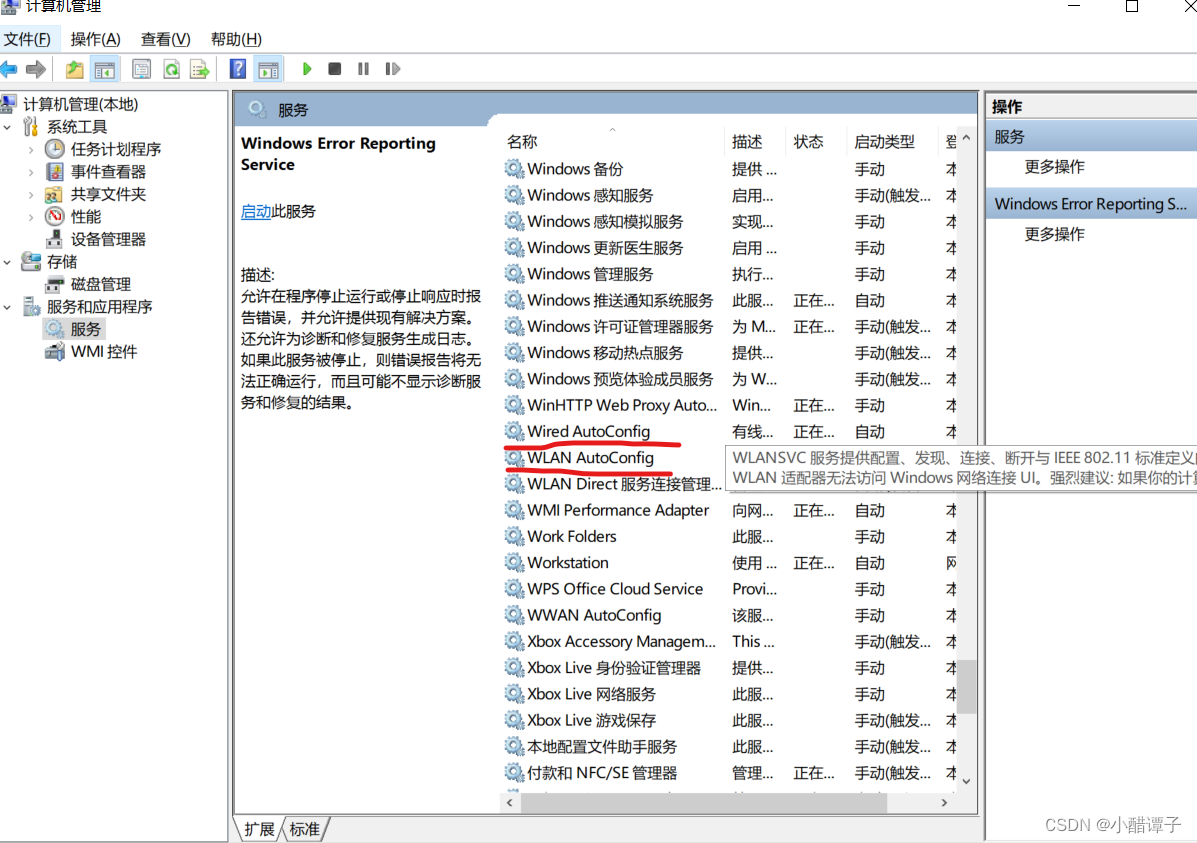电脑重置可能出现的问题及解决办法 |
您所在的位置:网站首页 › window10重置出现问题 › 电脑重置可能出现的问题及解决办法 |
电脑重置可能出现的问题及解决办法
|
提示:文章写完后,目录可以自动生成,如何生成可参考右边的帮助文档 文章目录 前言一、重置电脑后发现没有以太网二、以太网出现后但是发现网络无法识别总结 前言重置电脑后发现WIFI可以用但是没有以太网,连接不上。 提示:以下是本篇文章正文内容,下面案例可供参考 一、重置电脑后发现没有以太网解决办法:1.打开此电脑在打开设备管理器点击网络适配器在点操作的添加过时硬件然后在如下图所示
2. 打开添加硬件后选择下一步如下图所示 3.选择安装我手动从列表选择的硬件
4.找到网络适配器点击打开
5.左边选择Microsoft右边选择环回适配器进行安装,安装好后会发现以太网可以了。
2.指令解决法 按Win+X,选择“命令提示符(管理员)”,注意这个不要选择到上面的那个“命令提示符”,不然你在输入命令后,可能会收到“请求的操作需要提升”的提示。在弹出的CMD窗口中输入“netsh winsock reset”(注意,不带双引号),然后回车;回车后,你将收到“成功重置 Winsock 目录,你必须重新启动计算机才能完成重置”的提示。这时重新启动你的计算机,看看是否网络即可恢复正常; 3.检查IP查看网络设置了固定ip地址。电脑TCP/IP(v4 或者v6)中设置了具体的IP和DNS,但这些IP和DNS(v4 或者v6)又和路由器的不一致造成的。解决方法:如果路由器开启了DHCP,右键单击系统托盘的“网络连接”选择“打开网络和共享中心”,双击“更改适配器设置”,右键单击相应设备,选“属性”,在里面找到TCP/IPv4,点直接用“自动获取”,如果路由器没有开启DHCP,就要设置与路由器一致的IP 和DNS 4.查看是否服务为开启 打开此电脑的管理找到服务,查看下图两个服务是否开启是否自动开启,没有开启就开启然后重启一下。
提示:这里以上就是我在处理电脑重置中解决问题的办法,我是用最后一种办法弄好的,以上办法都试过了,本人电脑是联想小新的,其他电脑不知道可不可以,不过都可以尝试一下。有问题可以留评论,一起研究一下 |
【本文地址】
今日新闻 |
推荐新闻 |